|
NOVEMBER

Ringrazio Jille per avermi permesso di tradurre i suoi tutorial.
Trovi qui l'originale di questo tutorial:
qui puoi trovare qualche risposta ai tuoi dubbi.
Se l'argomento che ti interessa non è presente, ti prego di segnalarmelo.
Questo tutorial è stato creato da Jille con PSPX3, ma può essere eseguito anche con le altre versioni di PSP.
Per tradurlo, ho usato PSP X.
Occorrente:
Materiale qui
I tubes sono di Chaosgaby, Alies, Natasha, Patries.
Ringrazio i creatori di tubes e del materiale grafico. Senza il loro lavoro questo tutorial non esisterebbe.
Filtri:
in caso di dubbi, ricorda di consultare la mia sezione filtri qui
Alien Skin Eye Candy 5 Impact - Perspective Shadow qui
Jeu de lignes - Entrelacement qui
Sapphire 01 qui
Filters Unlimited 2.0 qui
I filtri Sapphire si usano importati in Filters Unlimited (come fare vedi qui)

Se non vuoi sentire la musica premi il tasto ESC
Apri il font e minimizzalo. Lo troverai nella lista dei font disponibili quando ti servirà.
Metti il gradiente nella cartella Gradienti.
Apri il resto del materiale in PSP.
Preparazione.
Imposta il colore di primo piano con il colore bianco,
e il colore di sfondo con il colore chiaro #766e6f.
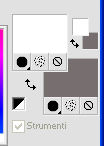
Passa il colore di primo piano a Gradiente, e seleziona il gradiente Vakantie con i seguenti settaggi.
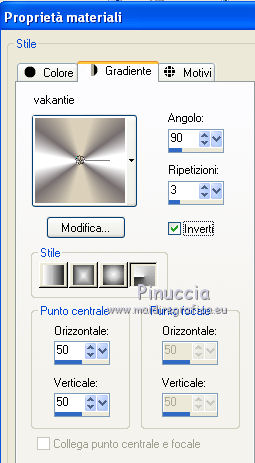
1. Apri una nuova immagine trasparente 800 x 600 pixels.
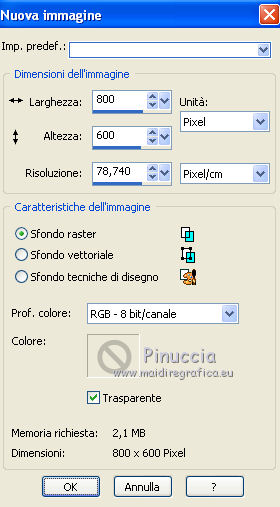
2.Riempi  l'immagine trasparente con il gradiente. l'immagine trasparente con il gradiente.
3. Regola>Sfocatura>Sfocatura radiale.
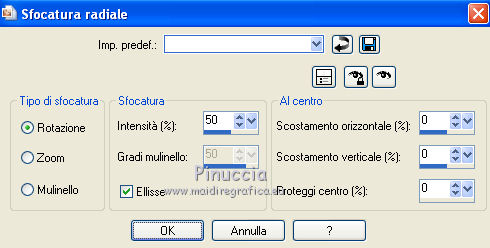
4. Regola>Sfocatura>Sfocatura gaussiana - raggio 12.

5. Livelli>Nuovo livello raster.
6. Selezione>Seleziona tutto.
7. Apri l'immagine tag20back20dogwoodgif-vi e vai a Modifica>Copia.
8. Torna al tuo lavoro e vai a Modifica>Incolla nella selezione.
9. Selezione>Deseleziona.
10. Attiva lo strumento Selezione  , ,
clicca sull'icona Selezione personalizzata 
e imposta i seguenti settaggi:

11. Premi sulla tastiera il tasto CANC.
12. Riempi  la selezione con il colore di sfondo. la selezione con il colore di sfondo.
13. Selezione>Modifica>Contrai - 1 pixel.
14. Premi sulla tastiera il tasto CANC.
Mantieni selezionato.
15. Livelli>Nuovo livello raster.
16. Apri il tube House-of-Dreams e vai a Modifica>Copia.
17. Torna al tuo lavoro e vai a Modifica>Incolla nella selezione.
18. Selezione>Deseleziona.
19. Cambia la modalità di miscelatura di questo livello in Luminanza (esistente).
20. Sposta  il tube un po' più a destra. il tube un po' più a destra.

21. Apri il tube della donna cgh_9_15062010 e vai a Modifica>Copia.
22. Torna al tuo lavoro e vai a Modifica>Incolla come nuovo livello.
23. Effetti>Effetti di immagine>Scostamento.
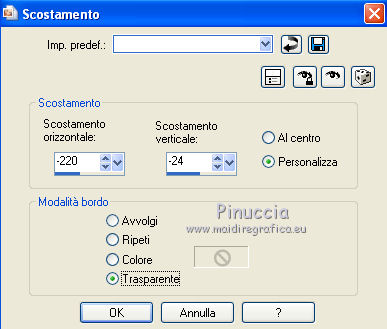
24. Abbassa l'opacità di questo livello al 70%.
25. Livelli>Duplica.
26. Selezione personalizzata 

27. Premi sulla tastiera il tasto CANC.
28. Selezione>Deseleziona.

29. Attiva il livello originale del tube.
30. Effetti>Plugins>Jeu de lignes - Entrelacement.
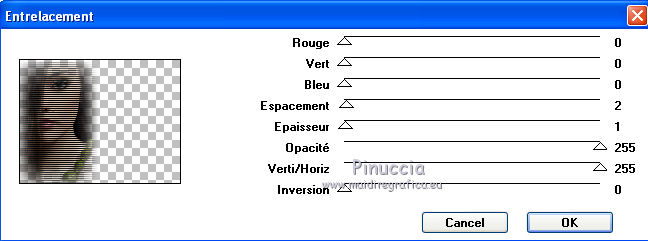
31. Abbassa ancora un po' l'opacità di questo livello (da 65 a 70).
32. Chiudi il colore di primo piano.
33. Attiva lo strumento Testo  , font Edwardian script con i seguenti settaggi. , font Edwardian script con i seguenti settaggi.

Scrivi il tuo testo e posizionalo.
34. Livelli>Converti in livello raster.

35. Effetti>Effetti 3D>Sfalsa ombra.

36. Effetti>Effetti 3D>Smusso a incasso.
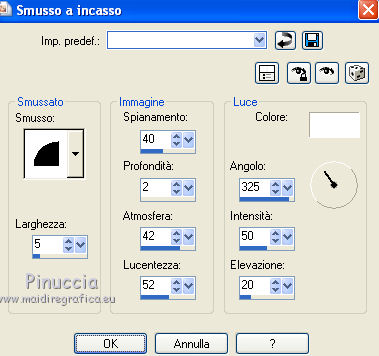
37. Cambia la modalità di miscelatura di questo livello in Luce netta.
38. Apri "gedicht" e vai a Modifica>Copia.
39. Torna al tuo lavoro e vai a Modifica>Incolla come nuovo livello.
**
oppure, se preferisci, scrivi un tuo testo con questi settaggi.

Livelli>Converti in livello raster.
**
40. Effetti>Effetti 3D>sfalsa ombra.

41. Livelli>Unisci>Unisci tutto.

42. Immagine>Aggiungi bordatura, 1 pixel, simmetriche, con il colore di sfondo.
43. Selezione>Seleziona tutto.
44. Immagine>Aggiungi bordatura, 40 pixels, simmetriche, con il colore di primo piano.
45. Selezione>Inverti.
46. Riempi  la selezione con il gradiente. la selezione con il gradiente.
47. Effetti>Effetti 3D>Ritaglio.

48. Ripeti l'Effetto Ritaglio cambiando verticale e orizzontale con -5.
49. Regola>Sfocatura>Sfocatura radiale.

50. Effetti>Plugins>Filters Unlimited 2.0 - Sapphire Filtes 01 - SapphirePlugins_0002.
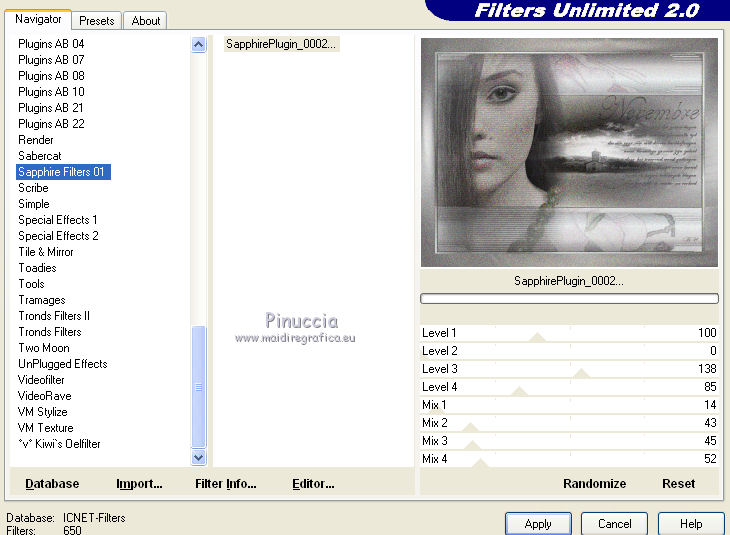
51. Selezione>Deseleziona.
52. Immagine>Aggiungi bordatura, 3 pixels, simmetriche, con il colore di sfondo.
53. Apri il tube Alies 70-Bloemen-11062009 e vai a Modifica>Copia.
54. Torna al tuo alvoro e vai a Modifica>Incolla come nuovo livello.
55. Immagine>Rifletti.
56. Sposta  il tube in basso a destra. il tube in basso a destra.

57. Effetti>Plugins>Alien Skin Eye Candy 5 Impact - Perspective Shadow.
Settings: Drop Shadow,Blurry e ok.
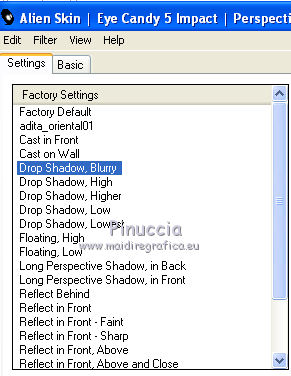
58. Apri 1Patries_HH37-RogerKent27_10-9-09 e vai a Modifica>Copia.
59. Torna al tuo lavoro e vai a Modifica>Incolla come nuovo livello.
60. Immagine>Rifletti.
61. Immagine>Ridimensiona, al 50%, tutti i livelli non selezionato.
62. Regola>Messa a fuoco>Metti a fuoco.
63. Sposta  il tube in basso a destra. il tube in basso a destra.
64. Cambia la modalità di miscelatura di questo livello in Luminanza (esistente).
65. Modifica>Incolla come nuovo livello (il tube è ancora in memoria).
66. Immagine>Ridimensiona, 2 volte al 50%, tutti i livelli non selezoinato.
67. Regola>Messa a fuoco>Metti a fuoco.
68. Posiziona  il tube sopra il precedente. il tube sopra il precedente.
69. Effetti>Plugins>Alien Skin Eye Candy 5 Impact - Perspective Shadow.
Settings Drop Shadow,Blurry e ok.
70. Attiva il livello dei fiori.
71. Attiva lo strumento Gomma  con i seguenti settaggi. con i seguenti settaggi.

72. Cancella le tracce di questo tube visibile sul primo tube dei funghi.
 
73. Aggiungi il tuo nome e/o il tuo watermark.
74. Livelli>Unisci>Unisci tutto e salva in formato jpg.

Se hai problemi o dubbi, o trovi un link non funzionante,
o anche soltanto per un saluto, scrivimi
1 Novembre 2010
|





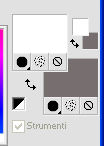
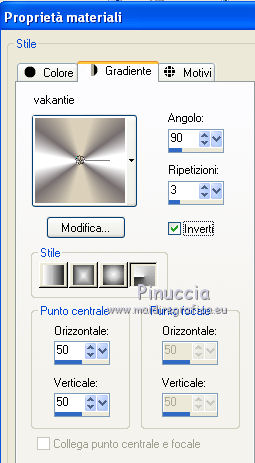
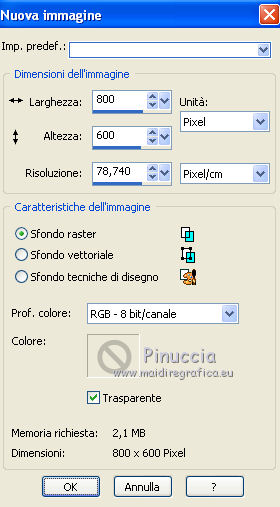
 l'immagine trasparente con il gradiente.
l'immagine trasparente con il gradiente.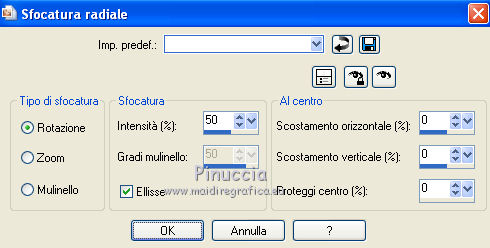

 ,
,

 il tube un po' più a destra.
il tube un po' più a destra.
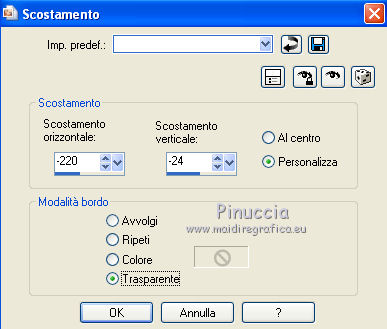


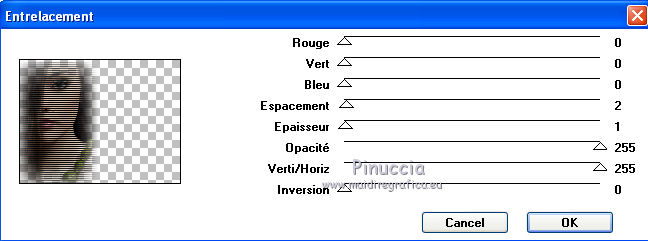
 , font Edwardian script con i seguenti settaggi.
, font Edwardian script con i seguenti settaggi.


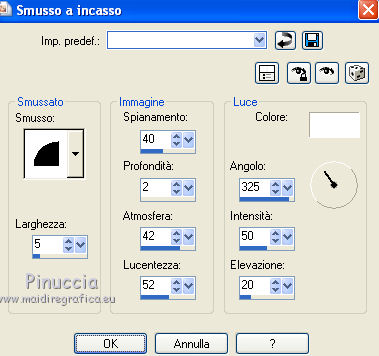





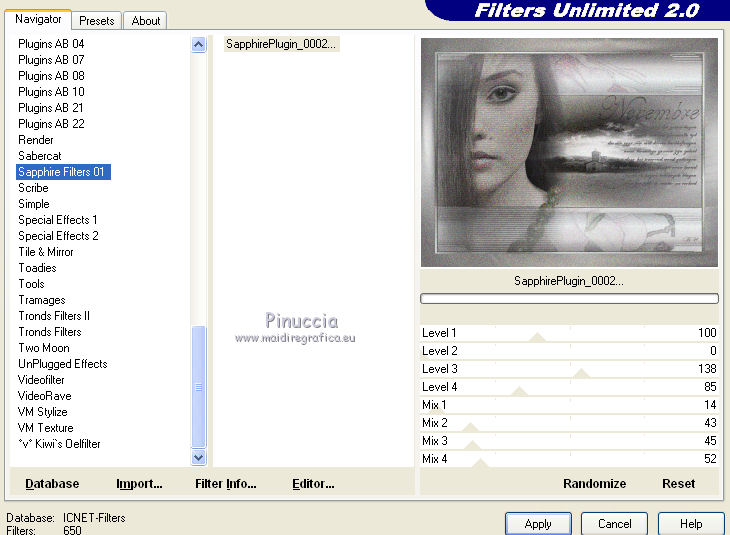

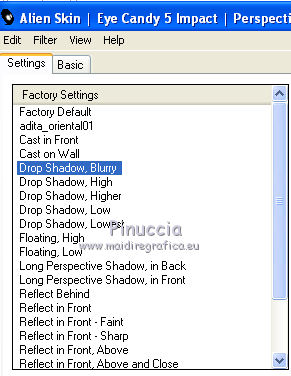
 con i seguenti settaggi.
con i seguenti settaggi.




